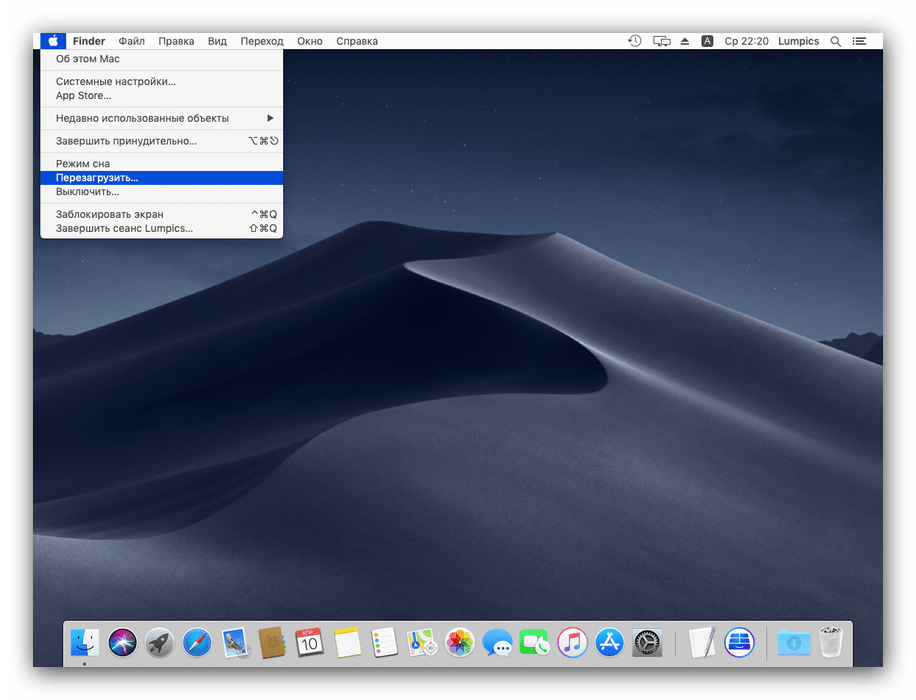MacOS postupak čistog instaliranja
U nekim slučajevima potrebna je čista instalacija sustava za vraćanje Appleovih performansi na računalu. U nastavku članka ćemo vam reći o značajkama ovog postupka.
sadržaj
Kako čisto instalirati macOS
Operacija instaliranja OS-a u potpunosti uključuje korake stvaranja sigurnosne kopije datoteka, snimanja instalacijskog flash pogona, čišćenja tvrdog diska i direktne instalacije nove verzije sustava. Krenimo redom.
Korak 1: sigurnosno kopiranje datoteka
Čista instalacija sustava podrazumijeva potpuno uklanjanje korisničkih podataka s unutarnjeg pogona, tako da je najbolje kopirati sve važne datoteke (dokumente, fotografije, videozapise, programere za instalaciju) na vanjski uređaj ili u oblak za pohranu.
Upozorenje! Rezervna kopija Time Machine neće pomoći jer štedi postavke koje moraju biti u potpunosti resetirane tijekom instalacije!
Bilo bi korisno provjeriti nije li računalo vezano za Apple ID. Da biste to učinili, idite na "System Preferences" s priključne stanice ili putem Apple izbornika. 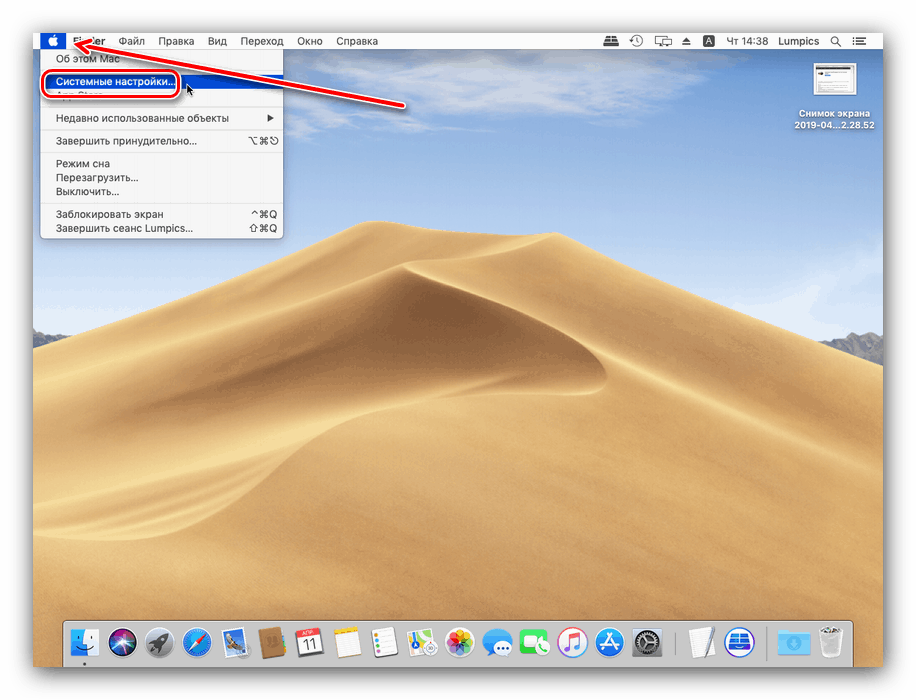
Zatim kliknite na "iCloud" . 
Provjerite status opcije Find Mac . Ako je ova funkcija omogućena, nakon čiste instalacije sustava morat ćete unijeti Apple ID podatke radi autorizacije i za nastavak rada s računalom. 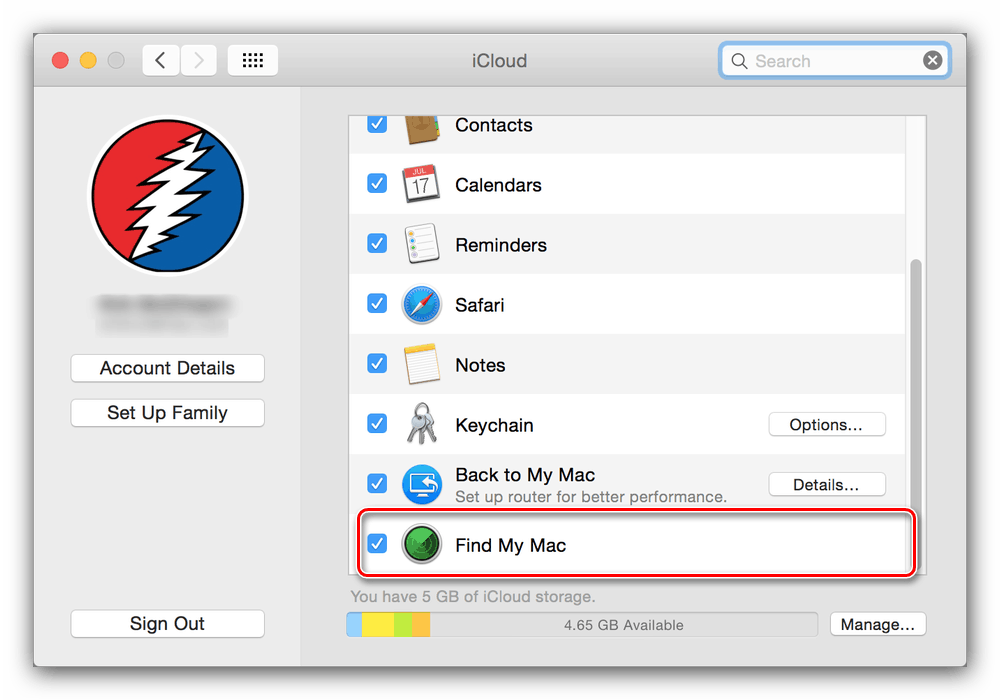
Obavezno pamtite ove vjerodajnice.
2. korak: stvaranje pokretačkog flash pogona
Ponovno instaliranje OS-a najlakše je putem flash pogona za pokretanje. Da biste ga stvorili, morate preuzeti sliku potrebnog operativnog sustava (na primjer, najnoviji macOS Mojave) iz Mac App Store-a i snimiti na prikladan flash pogon. Ovaj postupak smo već detaljno ispitali, pa pogledajte odgovarajući odjeljak na donjoj poveznici. 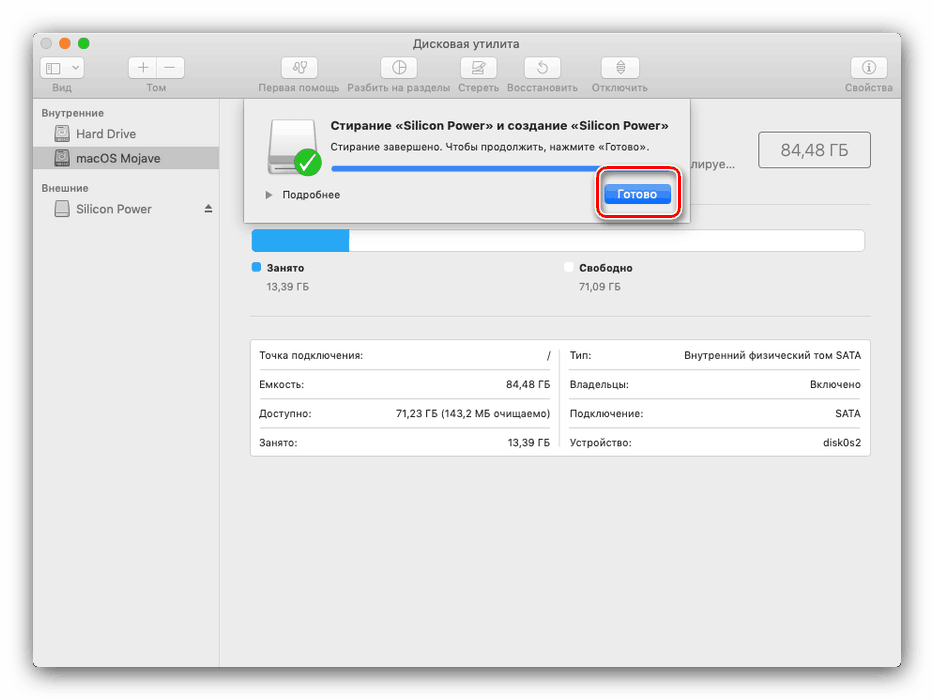
pouka: Stvorite bootable macOS flash pogon
Korak 3: čišćenje glavnog diska
Radnja o kojoj je riječ zahtijeva potpuno oblikovanje unutarnjeg Mac-a (HDD ili SSD), što se može učiniti u načinu oporavka.
- Ponovo pokrenite uređaj putem Apple izbornika.
![Ponovo pokrenite računalo ako imate problema s ažuriranjem macOS-a na najnoviju verziju]()
Nakon što se zaslon ugasi, pritisnite i držite kombinaciju tipki Command + R.
- Trebao bi se pojaviti prozor "Utility" . Odaberite stavku "Disk Utility" u njoj.
![Izaberite uslužni disk za čišćenje tvrdog diska prije čiste instalacije macOS-a]()
Pročitajte i: Disk Utility na macOS-u
- U prozoru aplikacija odaberite glavni pogon računala (u većini slučajeva se zove macintosh HD) i kliknite gumb "Obriši" .
- Ostavite zadane mogućnosti oblikovanja, a zatim ponovo kliknite Izbriši .
- Pričekajte dok se postupak ne završi, a zatim zatvorite Disk Utility i isključite računalo.
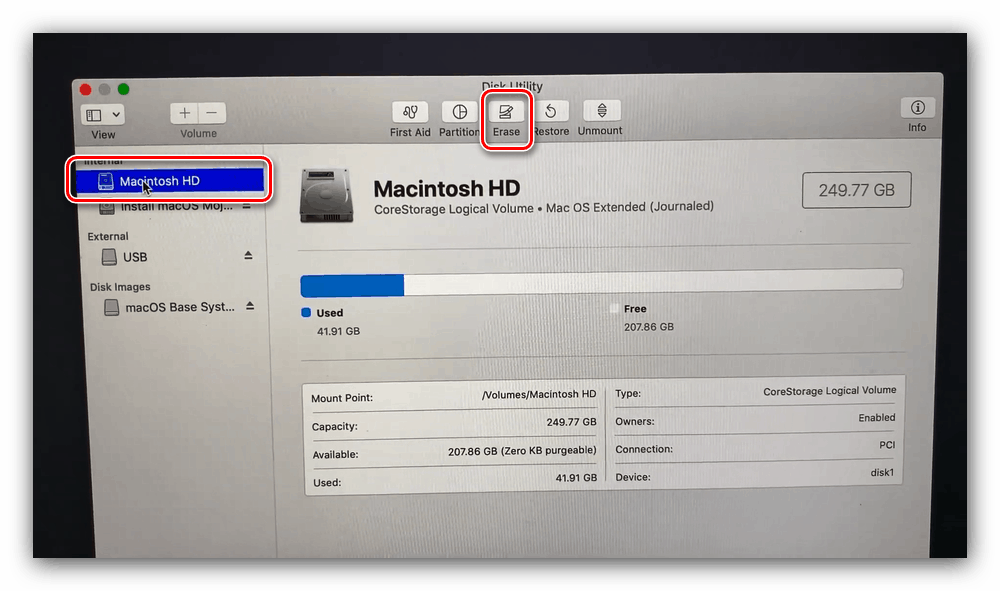
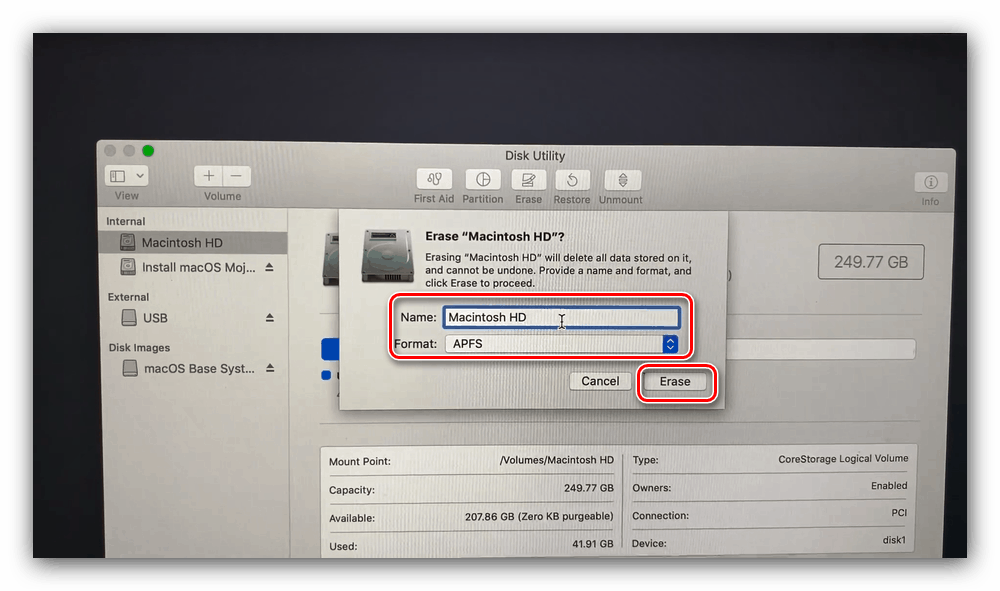
Korak 4: Instalacija OS-a
Zapravo postupak instalacije MacOS-a ne predstavlja poteškoće i tipičan je - donja poveznica sadrži detaljni opis ove operacije. 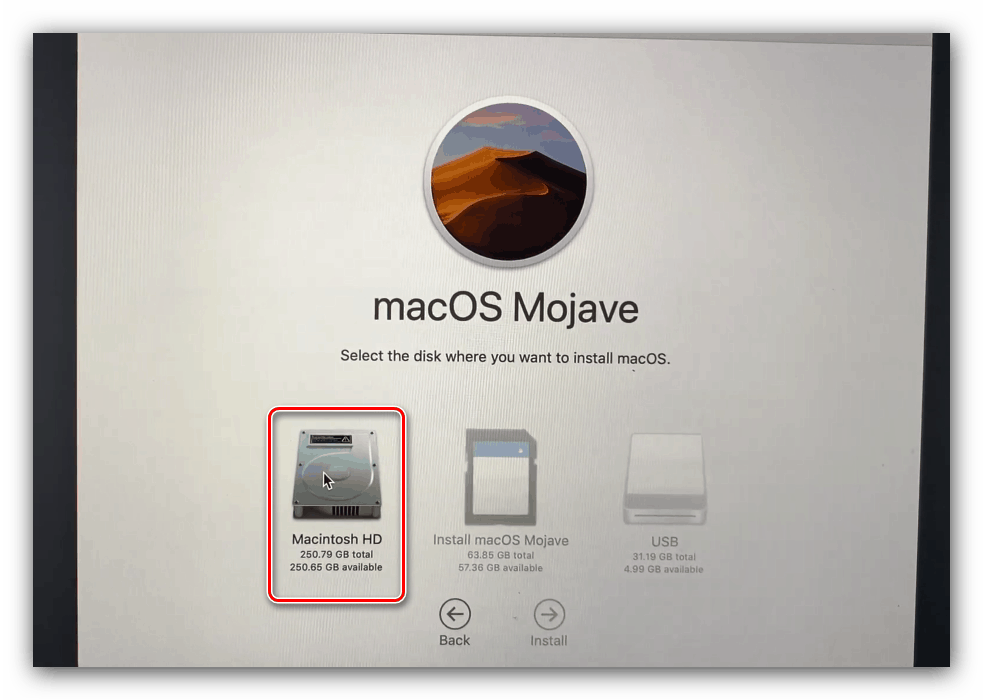
Više detalja: Postupak instaliranja macOS-a s flash pogona
Jedina napomena je da s uključenom opcijom "Pronađi Mac" , korak ulaska u Apple ID ne može se preskočiti.
Što učiniti ako instalacija nije uspjela, a računalo ne radi
Ako je nešto pošlo po zlu tijekom instalacijskog postupka (na primjer, slučajno ste isključili ili ponovno pokrenuli uređaj ili došlo do prekida napajanja), možete ga vratiti putem istog načina oporavka: instalirajte prethodno instalirani OS pomoću sigurnosne kopije Time Machine ili ponovno instalirajte sustav sa tvorničke postavke.
Više detalja:
Oporavak MacOS-a
Ponovno instalirajte macOS
zaključak
Kao što vidite, postupak čiste instalacije macOS-a prilično je standardni, a slijed radnji ne razlikuje se od onih za ostale operativne sustave.